Gta 4 paralelná konfigurácia. Nepodarilo sa spustiť aplikáciu Paralelná konfigurácia prehliadača google chrome
Ahoj všetci!
Dnes som narazil na takýto problém - pokúšal som sa ísť prehliadač Google Chrome, ale nemohol kvôli neočakávanej chybe: " Aplikáciu sa nepodarilo spustiťpretože jeho paralelná konfigurácia je nesprávna. Ďalšie informácie sa nachádzajú v protokole udalostí aplikácie alebo v programe príkazového riadka. sxstrace.exe pre viac informácií. "
Z: Programové súboryGoogleApplicationchrome.exe
Riešenie tohto problému hľadalo dlhý a únavný a našiel túto metódu to isté!
Tak to bolo takto - išiel som na oficiálne fórum Google prostredníctvom tohto odkazu https://goo.gl/V0Jr7C, na fóre, ktoré stále hovoria, že potrebujete stiahnuť knižnice vizuálna c ++ 2005 alebo 2008 pre váš systém Windows. Inštaloval som sa Windows 7 sp1 32 trochu, tak som začal sťahovať potrebné knižnice a inštaláciu týchto súborov tu https://goo.gl/sI51HY - teraz DÔLEŽITÉ !!! MÔŽETE TÝCHTO CESTOV NÁS HELPED !!! Možno vám pomôžu, ale nepomohli mi! Po všetkých inštaláciách sa prehliadač Google Chrome nikdy neotvoril! Za všetky tieto akcie zabili 30 minút!
Odporúčam vám, aby ste sa odvolávali na metódu, ktorá sa bude používať krok za krokom pokyny popísané nižšie, alebo môžete pomamarovchivatsya s týmito knižnicami a na vašom PC, sú správne nainštalované - prípad a vaše rozhodnutie!
Poďme popísať môj spôsob riešenia problému pre Windows 7 sp1 (možno táto možnosť je vhodná pre iné operačné systémy)
1) Prejdite na jednotku C v priečinku "Používatelia"
3) Keď sa nachádzate v tejto zložke, pozrite sa do ľavého horného rohu a nájdite položku "ORDER" - kliknite!
4) V rozbaľovacej ponuke nájdete položku "PARAMETRE ZLOŽIEK A VYHĽADÁVANÍ" - kliknite!
5) Prejdite na kartu "VIEW" a sklopte posuvník okna smerom dole, až kým sa nezastaví
6) Položte bodku v časti "SHOW HIDDEN FILES, FOLDERS AND DISCS" - kliknite na "OK"
7) Pozeráme sa do zložky - v nej sa objaví skrytý priečinok s názvom " AppData"- ideme do toho
9) V priečinku "User Data" sa snažíme nájsť priečinok " štandardné"- ak ste našli túto zložku - DELETE IT, ak ste ju nenašli - potom nič neurobíme, ale len zatvorte všetky priečinky a disk C."
10) Prejdite na oficiálnu webovú lokalitu Google https://goo.gl/b2w8xZ a stiahnite si nový inštalačný súbor prehliadača chrome
11) Nainštalujte program a to je! CHROME funguje znova! Všetky záložky zostanú nedotknuté !!! Ďakujem všetkým za pozornosť! Na počítači budú otázky - napíšte, skúste pomôcť
Rada pomohla. Ale ..... Namiesto odstránenia predvoleného priečinka som ho rozdelil na samostatné miesto. Inštalovaný chróm. Po takejto inštalácii sa všetky nastavenia panelov, hesiel atď. Resetovali, t.j. Ukázalo sa, že úplne čistý Chrom. Vrátil som sa do priečinka ... AppDataLocalGoogleChromeUser Údaje som vytlačil predvolený priečinok v ňom a namiesto toho vyplnil starú verziu. Po takom zaostrení boli obnovené všetky nastavenia prehliadača používateľa.
nemožno spustiť zástupcu prehliadača google chrome dáva chybu Nepodarilo sa spustiť aplikáciu, pretože jej paralelná konfigurácia je nesprávna. Ďalšie informácie sa nachádzajú v denníku udalostí aplikácie alebo môžete použiť program sxstrace.exe príkazového riadka pre viac informácií, ikona prehliadača Chrome na pracovnej ploche sa neotvorí, chyba je spôsobená nekompatibilitou, chyba C: Program FilesGoogleApplicationchrome.exe, chyba chrómu nemôže otvoriť ikonu desktop, chrome prehliadač sa nenachádza, vizuálna plus plus plus knižnica, vizuálna c ++ 2005, 2008, 32-bitový 64-bitový systém pre sedem sedem sedem, service pack 1 sp1, 32 bitová verzia operačného systému, Som operačný systém, osvedčené riešenie problému, video lekcia, ktorá sa pozerá na YouTube, kurz videa YouTube
| aktualizované 02 Sep 2017 | |||||||||||
V operačnej miestnosti systém Windows 7 sa môže vyskytnúť chyba "Konfigurácia sa nepodarilo spustiť, pretože sa nepodarilo spustiť aplikáciu, pretože jej paralelná konfigurácia je nesprávna." Rovnaký problém bol nedávno objavený na počítači pod bežiace okná 10. Aký je dôvod takejto chyby a ako ju opraviť?
Problém vyriešime prostredníctvom príkazového riadka v systéme Windows 10
Celý text chyby vyzerá takto: "Aplikáciu sa nepodarilo spustiť, pretože jej paralelná konfigurácia je nesprávna. Ďalšie informácie sa nachádzajú v denníku udalostí aplikácie alebo použite program príkazového riadka sxstrace.exe pre viac informácií. "
Ak chcete tento problém odstrániť pomocou príkazového riadka, postupujte nasledovne:
- Kliknite na "Win + R" a zadajte "cmd".
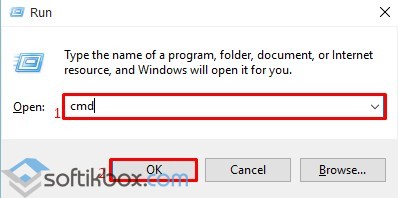
- Otvorí sa konzola. Zadajte "Sxstrace".
- Ďalej zadajte reťazec "sxstrace trace /logfile:sxstrace.etl". Cesta k časopisu môže byť iná. Zobraziť chybu.
- Po opätovnom zadaní "sxstrace parse /logfile:sxstrace.etl /outfile:sxstrace.txt".
- Otvorí sa súbor sxstrace.txt.
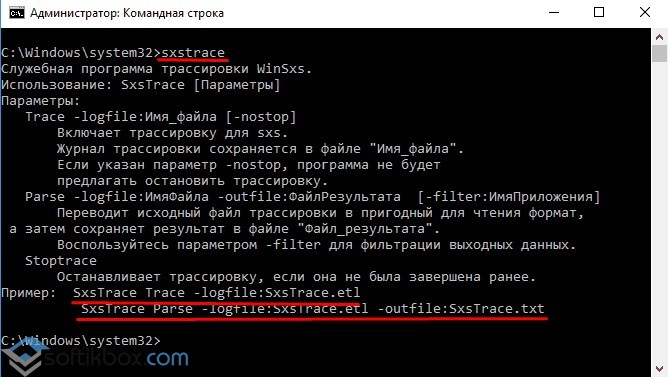
Poznámkový blok otvorí informácie, ktoré presne ukazujú, aká chyba nastala, aká verzia knižníc Visual C ++ je potrebná.
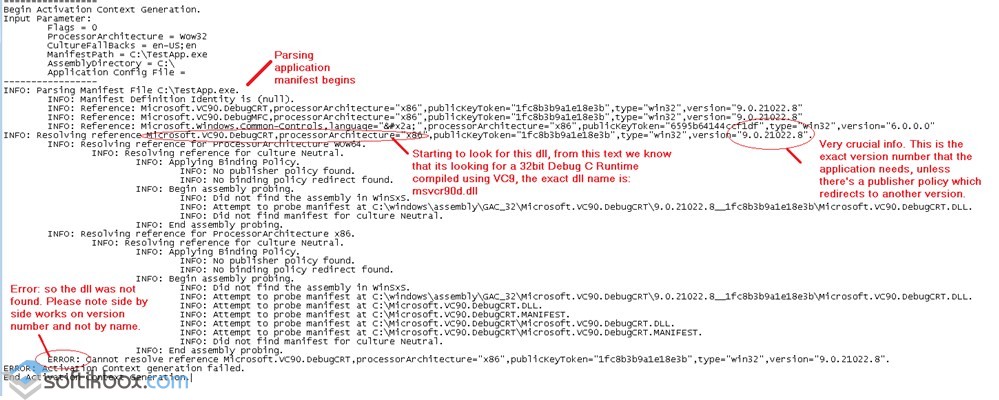
Sledujte údaje a sťahujte nový softvér.
Opravte chybu tým, že preinštalujete Visual C ++
Vo väčšine prípadov je príčinou tejto chyby nesprávne fungovanie inštalovaného systému softvér alebo konflikt medzi rôznymi verziami Visual C ++. Preto môžete vyriešiť problém tým, že preinštalujete knižnice spoločnosti Microsoft.
Chyba "Zlyhanie pri spustení paralelnej konfigurácie aplikácie je nesprávne"
Pri aktívnom používaní počítača môžu používatelia zaznamenať nepríjemné situácie, v ktorých určitá hra alebo program jednoducho odmietne spustiť, čo spôsobuje určitú chybu. Dnes v tomto článku sa pozrieme na pomerne častú chybu - "Spustenie aplikácie zlyhalo, pretože jej paralelná konfigurácia je nesprávna"
Existujú dve najefektívnejšie metódy, ktoré pomáhajú eliminovať túto chybu, ku ktorej dochádza pri spustení aplikácií v systéme Windows.
- Preinštalovanie programu Microsoft VISUAL C ++;
- Upraviť register.
Oprava chyby paralelnej konfigurácie preinštalovaním programu Microsoft VISUAL C ++
Prvá metóda je veľmi jednoduchá a rýchla. Netrvá veľa času od vás a tiež nevyžaduje žiadne hlboké znalosti v oblasti počítača. Binárny program budete musieť preinštalovať s jeho predbežným odstránením.
Veľmi často sa programy a hry nespúšťajú, dajú paralelnú konfiguračnú chybu kvôli nekompatibilite s nainštalovanými verziami systémovej knižnice Visual C ++ 2008 alebo Visual C ++ 2010. Práve oni ich znovu nainštalujeme.
Ak to chcete urobiť, prejdite na "" a vyberte tam " Programy a komponenty«.
Ďalej v zozname nainštalovaných programov odstráňte tie, ktoré sú zvýraznené na obrázku nižšie, menovite Microsoft Vusial C ++ 2005, Microsoft Vusial C ++ 2008 a Microsoft Visual C ++ 2010, Microsoft Vusial C ++ 2015 a Microsoft Vusial C ++ 2013 veľkosti bitov X64 a X68.
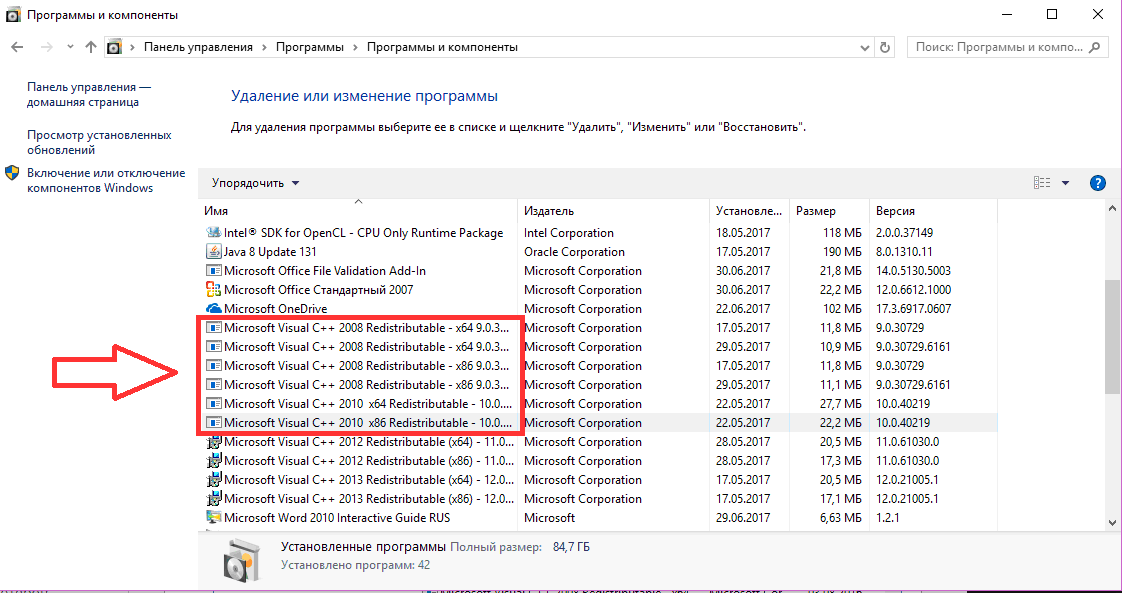
Visual C knižnice v zozname nainštalovaných programov
Ďalším krokom je reštartovanie počítača a prevzatie inštalačných balíkov Visual C ++ z oficiálnych webových stránok spoločnosti Microsoft.
Po stiahnutí balíkov ich nainštalujte a znova spustite počítač a pokúste sa spustiť aplikáciu, ktorá uvádza chybu "Spustenie aplikácie sa nepodarilo, paralelná konfigurácia je nesprávna".
Opravy databázy Registry
Táto metóda je o niečo zložitejšia ako predchádzajúca. Bude vyžadovať, aby ste boli veľmi pozorní a prísne dodržiavali pokyny.
Varovanie! Všetky operácie s registrom, ktoré robíte na vlastné nebezpečenstvo a riziko. Pred spustením sa odporúča vytvoriť. referenčný bod zotavenie.
Spustite okno "Spustiť" pomocou kombinácie klávesov " Win + R"A zadajte príkaz" regedit«.
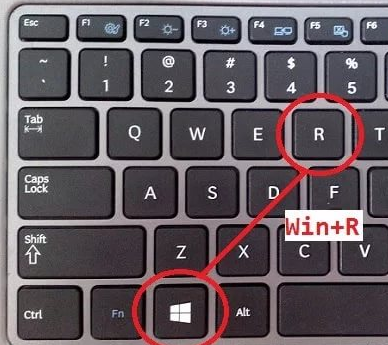
Kombinácia tlačidiel "Win" + "R" na klávesnici
Otvorí sa editor databázy Registry. Musíte ísť na nasledujúcu cestu a rozšíriť priečinky v ľavej časti okna, ktoré sa otvorí:
HKEY_LOCAL_MACHINE - SOFTWARE - Microsoft - Windows - CurrentVersion - SideBySide - Víťazi - x86_policy.9.0.microsoft.vc90.crt_ (rôzne písmená a čísla) - 9.0
Po navigácii na zadanú cestu sa v pravej časti okna zobrazí 3 parametre. Prvý z nich bude pomenovaný "(predvolené)" a ďalšie dva budú číselné.
Hodnota parametra "(predvolené)" by teda mala zodpovedať názvu posledného parametra v tomto priečinku. Ak tomu tak nie je, musíte zmeniť hodnotu parametra "Default" na hodnotu, ktorá sa rovná názvu posledného parametra v priečinku dvojitým kliknutím na ňu.
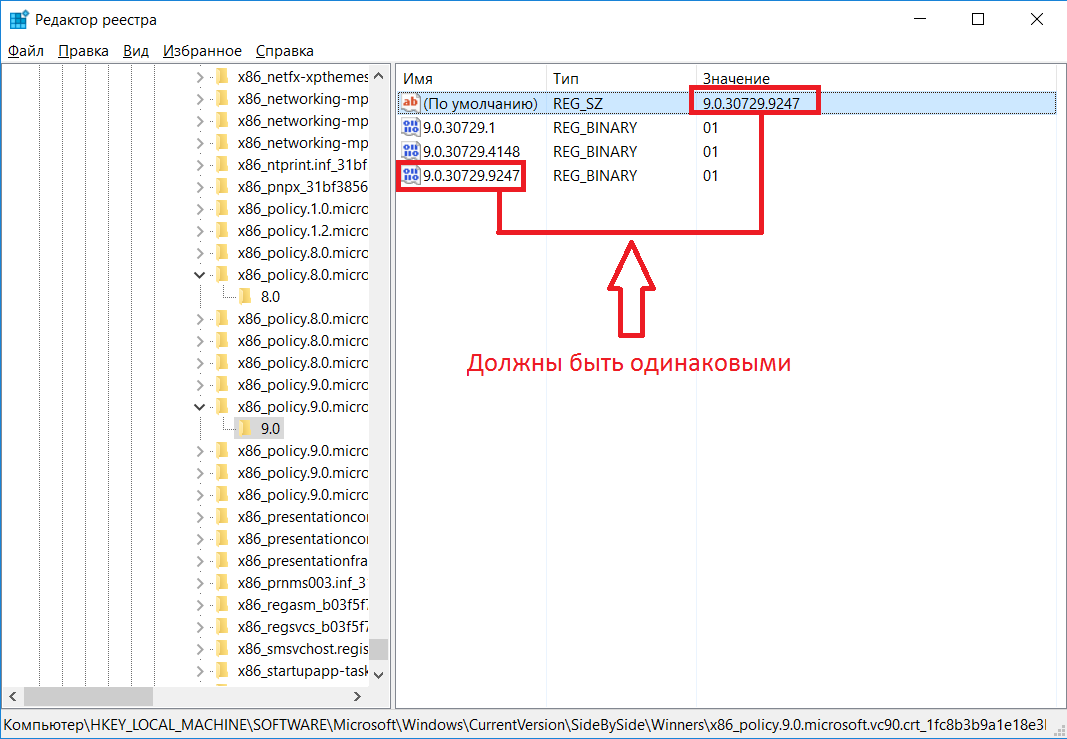
Zhoda hodnôt a názvov v registri systému Windows
Teraz nasledujte cestu:
HKEY_LOCAL_MACHINE - SOFTWARE - Microsoft - Windows - CurrentVersion - SideBySide - Víťazi - x86_policy.8.0.microsoft.vc80.crt_ (rôzne písmená a čísla) - 8.0
A urobte to isté, čiže skontrolujte, či sa predvolená hodnota parametra zhoduje s názvom posledného parametra v priečinku. A ak sa líšia, zmeňte hodnotu parametra "(Predvolené)".
Po vykonaní všetkých manipulácií reštartujte počítač a pokúste sa spustiť program, ktorý vygeneroval chybu "Aplikácia sa nepodarilo spustiť, pretože jej paralelná konfigurácia je nesprávna".
Keď začnete nejaký najnovší, ale nie potrebné programy v systéme Windows 10, 8 a Windows 7 môže používateľ naraziť na chybu "Aplikácia sa nepodarilo spustiť, pretože jej paralelná konfigurácia je nesprávna" (v anglickom jazyku Windows).
V tejto príručke postupujte krok za krokom, ako opraviť túto chybu niekoľkými spôsobmi, z ktorých jedna pravdepodobne pomôže a umožní vám spustiť program alebo hru, ktorá hlási problémy s paralelnou konfiguráciou.
Oprava nesprávnej paralelnej konfigurácie úpravou Microsoft Visual C ++ Redistributable
Prvý spôsob, ako opraviť chybu, neznamená akúkoľvek diagnostiku, ale je to najjednoduchšie pre začiatočníkov a najčastejšie pracuje v systéme Windows.
V prevažnej väčšine prípadov príčina správy "Aplikácia sa nepodarilo spustiť, pretože jej paralelná konfigurácia je nesprávna" je nesprávna operácia alebo konflikty nainštalovaného softvéru komponentov Visual C ++ 2008 a Visual C ++ 2010 distribuovaných na spustenie programu a problémy s nimi sú relatívne ľahko opravené.
- Prejdite na ovládací panel - programy a súčasti
- Ak zoznam nainštalovaných programov obsahuje Microsoft Visual C ++ 2008 a 2010 Redistributable Package (alebo Microsoft Visual C ++ redistributable, ak je nainštalovaná anglická verzia), x86 a x64 verzie, odstráňte tieto komponenty (vyberte, kliknite na "Delete" vyššie).
- Po odinštalovaní reštartujte počítač a znova nainštalujte tieto súčasti z oficiálnej webovej lokality spoločnosti Microsoft (stiahnite adresy nižšie).
Balíky Visual C ++ 2008 SP1 a 2010 si môžete stiahnuť na nasledujúcich oficiálnych stránkach (pre 64-bitové systémy, nainštalujte verzie x64 a x86, pre 32-bitové systémy, iba verziu x86):
- Microsoft Visual C ++ 2008 SP1 32-bit (x86) - https://www.microsoft.com/en-us/download/details.aspx?id=5582
- Microsoft Visual C ++ 2008 SP1 64-bit - https://www.microsoft.com/en-us/download/details.aspx?id=2092
- Microsoft Visual C ++ 2010 SP1 (x86) - https://www.microsoft.com/en-us/download/details.aspx?id=8328
- Program Microsoft Visual C ++ 2010 SP1 (x64) - https://www.microsoft.com/en-us/download/details.aspx?id=13523
Po nainštalovaní komponentov reštartujte počítač a skúste spustiť program, ktorý hlásil chybu. Ak sa v tomto okamihu nespustí, ale máte možnosť ju znova nainštalovať (aj keď ste to už urobili už predtým) - vyskúšajte to, môže to fungovať.
Poznámka: V niektorých prípadoch, aj keď dnes je zriedkavé (v prípade starých programov a hier), možno budete musieť postupovať rovnako ako v prípade komponentov Microsoft Visual C ++ 2005 SP1 (sú ľahko vyhľadávané na oficiálnych stránkach spoločnosti Microsoft).
Ďalšie spôsoby odstránenia chyby
Úplný text príslušného chybového hlásenia vyzerá takto: "Aplikáciu sa nepodarilo spustiť, pretože jej paralelná konfigurácia je nesprávna. Ďalšie informácie sa nachádzajú v denníku udalostí aplikácie alebo použite nástroj príkazového riadka sxstrace.exe pre viac informácií. "Sxstrace je jedným zo spôsobov, ako diagnostikovať paralelnú konfiguráciu modulu, ktorá spôsobuje problém.
Ak chcete použiť program sxstrace, spustite príkazového riadku ako správca a vykonajte nasledujúce kroky.
- Zadajte príkaz sxstrace trace /logfile:sxstrace.etl (môžete zadať inú cestu do súboru protokolu etl).
- Spustite program, ktorý spôsobuje chybu, zatvorte (kliknite na tlačidlo "OK").
- Zadajte príkaz sxstrace parse /logfile:sxstrace.etl /outfile:sxstrace.txt
- Otvorte súbor sxstrace.txt
V protokole o vykonaní príkazov uvidíte informácie o presnej chybe a presnej verzii ( inštalované verzie Môžete si pozrieť "programy a komponenty") a bitness komponentov Visual C ++ (ak sú v nich), ktoré sú potrebné pre fungovanie tejto aplikácie a použite tieto informácie na inštaláciu potrebného balíka.
Ďalšia možnosť, ktorá môže pomôcť, a možno naopak, spôsobuje problémy (tj používajte ju len vtedy, ak ste schopní a pripravení riešiť problémy s Windows) - použite editor databázy Registry.
Otvorte nasledujúce pobočky registra:
- HKEY_LOCAL_MACHINE \\ SOFTWARE \\ Microsoft \\ Windows \\ CurrentVersion \\ SideBySide \\ Winners \\ x86_policy.9.0.microsoft.vc90.crt_ (sada znakov) \\ 9.0
- HKEY_LOCAL_MACHINE \\ SOFTWARE \\ Microsoft \\ Windows \\ CurrentVersion \\ SideBySide \\ Winners \\ x86_policy.8.0.microsoft.vc80.crt_ (sada symbolov) \\ 8.0
Všimnite si predvolenú hodnotu a zoznam verzií nižšie uvedených hodnôt.
Ak predvolená hodnota nie je najnovšia verzia v zozname, zmeňte ju tak, aby sa stala rovnou. Potom zatvorte editor databázy Registry a reštartujte počítač. Skontrolujte, či bol problém odstránený.
V tomto okamihu sú to všetky spôsoby, ako opraviť chybu. nesprávne nastavenia paralelnú konfiguráciu, ktorú môžem ponúknuť. Ak niečo nefunguje alebo má niečo doplniť, čakám na vás v komentároch.
Systém Windows je neustále aktualizovaný, takže niektoré programy a hry nedržia krok so systémom. Výsledkom sú problémy s kompatibilitou a bežiacimi aplikáciami. Zvyčajne stačí jednoducho povoliť kompatibilitu s viacerými stará verzia, ale niektoré chyby sú opravené inými spôsobmi. Konkrétne hovoríme o zlyhaní, ktoré sprevádza správa, v ktorej sa uvádza, že paralelná konfigurácia je nesprávna.
Vyhľadajte príčinu
Keď sa zobrazí chyba "Nesprávna paralelná konfigurácia", systém Windows vás vyzve, aby ste vykonali kroky na určenie príčiny poruchy. Zvyčajne sa v správe uvádza, že informácie o príčinách sa nachádzajú v denníku udalostí programu. Ak neexistuje protokol, použite príkaz sxstrace.exe, ktorý vám umožní zistiť, ktorý modul má problémy s konfiguráciou. 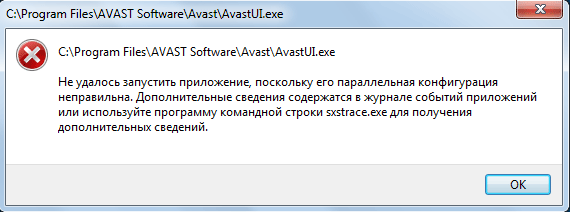
Ak chcete diagnostikovať chybu pomocou sxstrace.exe, postupujte nasledovne:
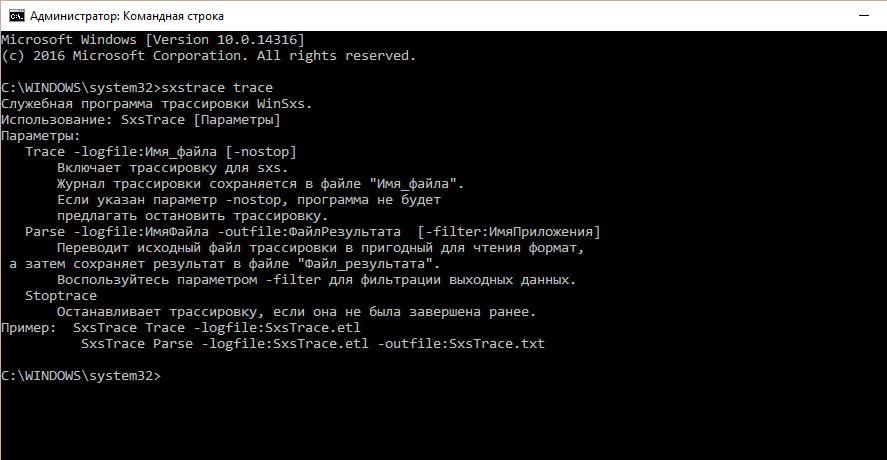
V zásade môžete robiť bez diagnostiky, okamžite začať opravovať chybu. Diagnostika umožňuje len hrubo určiť, akú metódu použijete na odstránenie zlyhania.
liek
Najčastejšou príčinou správy, že konfigurácia je nesprávna, je konflikt Visual C ++ so systémom Windows. Vyriešenie konfliktu s programom Visual C ++:
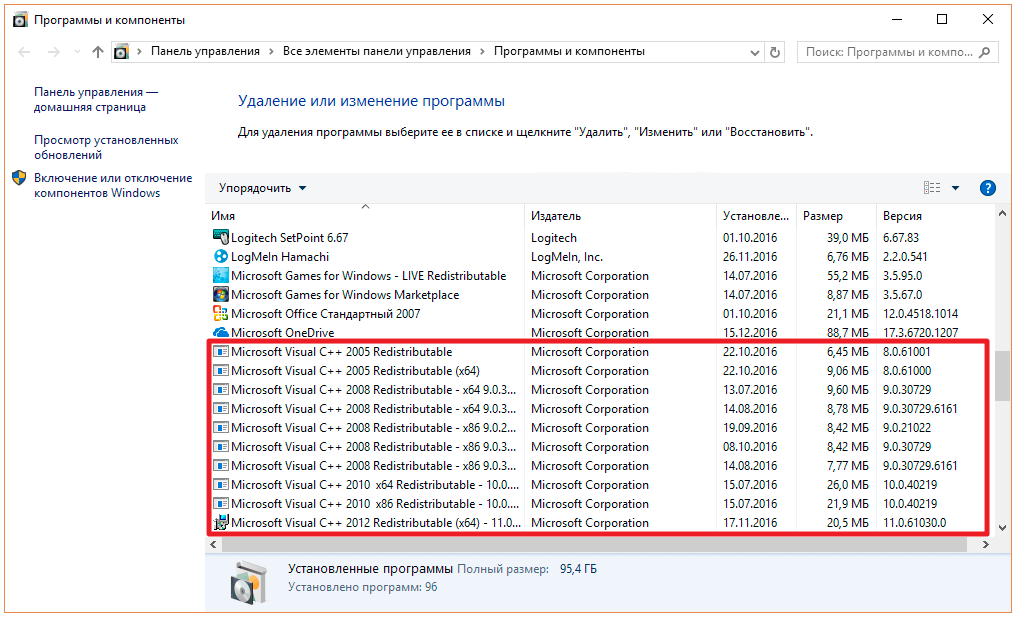
Ak po nainštalovaní knižníc program, ktorý vygeneroval chybu, prestane bežať, skúste ho odstrániť a preinštalovať.
Ešte raz možný dôvod chyby v registri. Ak chcete nájsť a opraviť je, musíte najprv spustiť editor databázy Registry: stlačte Win + R a spustite "regedit". Pred vykonaním zmien v databáze Registry vytvorte bod obnovenia.
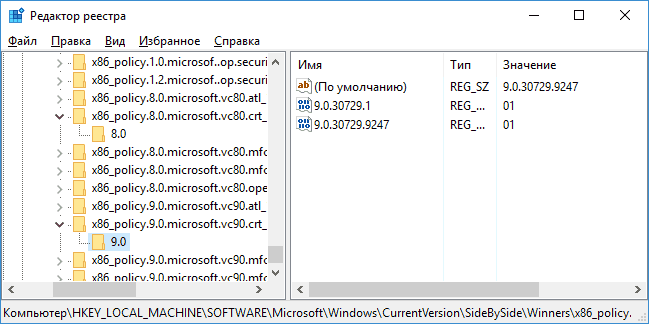
Po vykonaní zmeny nezabudnite reštartovať počítač. Pri ďalšom spustení systému by sa nemali vyskytnúť problémy s konfiguráciou.

















